الســـــــلام عليكــــــم و رحمــــــة الله و بركــــــــاتـــه

لديك جهازين مرتبطين بشبكة محلية منزليه أم لديك مقهى انترنت أم لديك أصدقاء في محل سكنك بنفس العمارة مرتبطين بشبكة محلية أيضــــا و تود أن تشارك أصدقائك الملفــــات و التعلم على البرامج المختلفة أو التحدث بالصوت او الدردشة الكتابية اعتقد أنها مجانية هههههههه
- أن تدخل جهاز صديقك لتحل له مشكلته أو تشاركه في تصميم مــــــــا
- أن تتحدث عن طريق الصوت و يمكنك إن ترسل ملف صوتي مسجل أيضــــا
- يمكنك مراقبة أولادك عندمـــا تكون في مكتبك تتصفح الانترنت و ذلك بتشغيل برنامج المراقبة بدون أن يدركوا ذلك..
- يمكنك الدردشة مع أصدقائك الذين ترتبط معهم بشبكة محلية أو عن طريق الانترنت أيضا
- يمكنك أن تتبادل الملفات و البرامج بدون اللجوء إلى المجلدات المشتركة
- يمكنك أن ترسل الرسائل إلى أصدقائك المرتبطين معك في الشبكة
- يمكنك تقوم بمحادثة جماعية مع جميع الأطراف المرتبطين بالشبكة المحلية
- كمـــا يمكنك الكتـــابة بالعربي أيضا فهو يدعم اللغة العربية
لقد قمت في هذا الموضوع بشرح البرنامج بشكل مختصر أمــــــــا البقية يمكنك تعلمها بالممارسة نبدأ الشرح ان شــــــاء الله...:nerd:
عند تحميلك للبرنامج و عند فك ضغطه ستجد برنامجين:
- Radmin Server
- Radmin Viewer
هو عبارة عن برنامج الخادم الذي يساعد برنامج Radmin Viewer على الدخول للجهاز و ذلك بعد إدخـــــال الرقم السري و الاسم لمستخدم الجهاز بمفهوم آخر إذا كنت تود دخول جهـــاز مـــا على الشبكة يجب ان تثبت فيه هذا البرنامج و تعرف اسم و كلمة السر التي أدخلت في البرنامج و تعرف أيضا IP Adresse للجهاز ...
بـــرنامج Radmin Viewer :
فهو يعتبر البرنامج الذي بواسطته نتصل ببرنامج Radmin Server الذي هو مثبت في الجهاز في الطرف الأخر و ذلك بإدخال أدرس اٍيبي و الاسم و الرقم السري للجهاز الذي نود الاتصــــال بيه ....
سنقوم أولا بتثبت برنـــــامج Radmin Server على جميع الأجهزة للمقهى الانترنت قم فك الضغط للبرنامج و قم بتثبيته فهو سهل لا يحتـــاج إلى شرح
بعد التثبيت ستجد أيقونة البرنـــامج على شريط المهـــام أمـــام الساعة قم بالضغط على الأيقونة بزر الأيمن للفأرة و أختر خصائص كما هو موضح في هذه الصورة التـــالية:
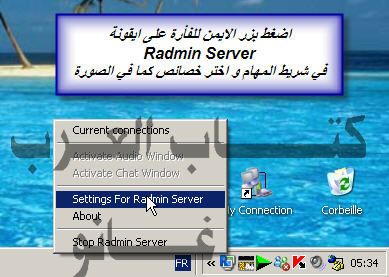
ستظهر نافذة جديدة قم بضغط كما هو موضع في الصورة التـــالية :
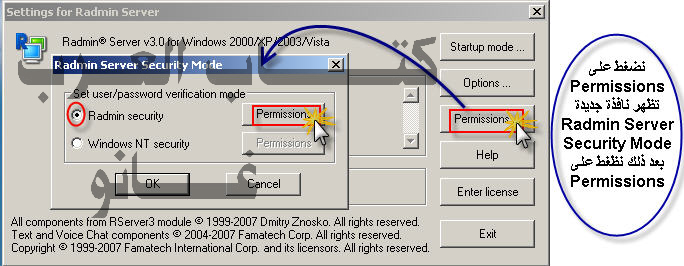
ستظهر هذه النـــافذة قم بإضافة مستخدم جديد و بعد ذلك تظهر لك نافذة جديدة أخر أدخل اسم المستخدم و ليكن في مثالنا هذا 123 و بعد ذلك ادخل الرقم السري و قم بالتأكيد عليه كما في الصورة التـــالية:
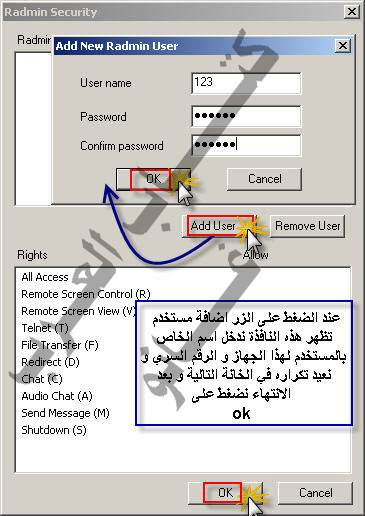
بعد الانتهـــــــــاء اضغط على ok لحفظ التغييرات.............
و هذا شرح لبعض الخواص انظر لهذه الصــــورة :
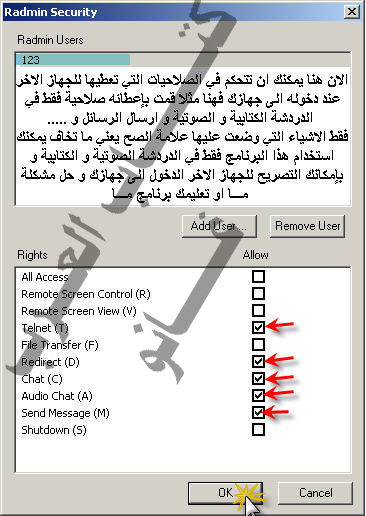
اضغط على ok لحفظ التغييرات..............
هكذا انتهينا من تثبيت البرنامج و هو سهل جدا و يعتبر خادم للبرنامج Radmin Viewre لاٍتصال الأجهزة فيما بينهـــا...............؟؟؟؟؟
ثـــــانيا نقوم بتثبيت برنـــــامج Radmin Viewer و هو سهل أيضا قم بفك ضغط البرنـــامج وقم بتثبيته و عند الانتهاء قم بتشغيل البرنـــــامج ستظهر واجهت البرنــــامج الراااائعة كما في هذه الصورة التــــالية:
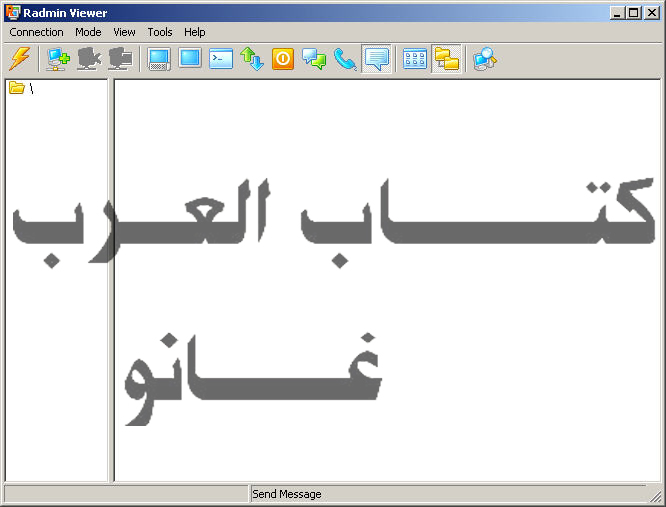
بعد ذلك نقوم بإضافة الأجهزة التي هي موجودة على الشبكة المحلية و في هذا المثال نقوم باٍضافة جهاز POSTE02 و ذلك باٍدخال IP Adresse الجهــــاز و الاسم الذي نود تسميته به و ليكن كما قلت POSTE02
تتبع الشرح في هذه الصورة التـــالية:
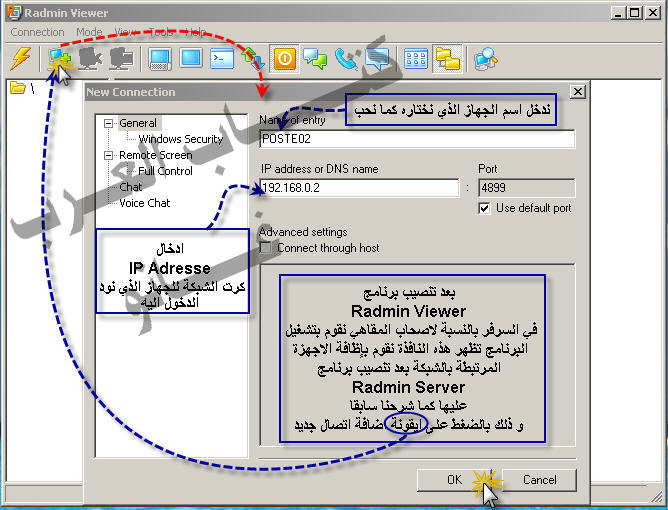
بعد اضافة الجهـــاز او الاجهزت التي هي مرتبطة بهذه الشبكة فيمـــا بينها نقوم بشرح واجهت البرنامج بالتفصيل و الاشياء التي تتطلب الشرح فقط ههههههههههه تتبع معي هذه الصورة التــــــــالية:
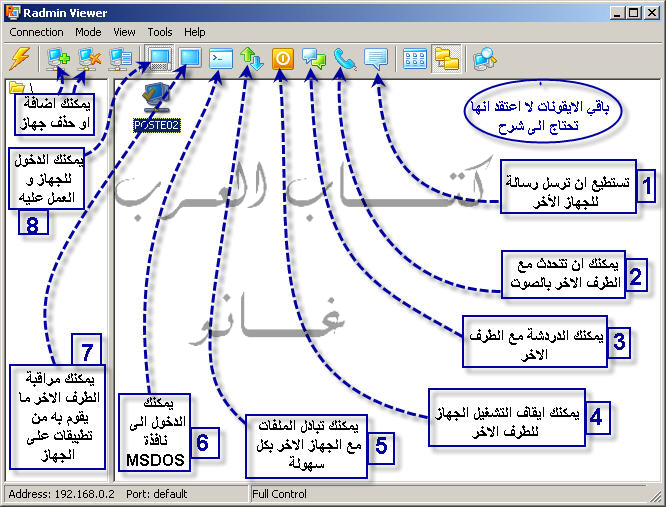
سنقوم بشرح كل زر على حدى:
الزر الأول رقم 1 :
يمكنك من خلال هذا الزر أن ترسل رســـالة إلى الجهـــاز الآخر بكل سهولة
قم باٍختيار أيقونة رقم واحد بضغطة واحدة بزر الأيسر للماوس و بعد ذلك اضغط على POSTE02 مرتين بزر الأيسر للفأرة ستظهر هذه النافذة قم بإدخال اسم المستخدم و كلمة السر للبرنامج Radmin Server كما في الصورة التالية :
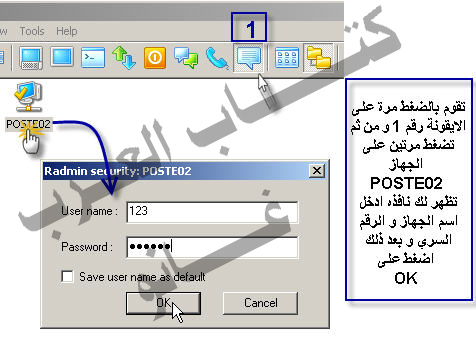
اضغط على ok ستظهر نافذة أكتب الرسالة التي تود كتابتها و ارسلها كما في الصورة :
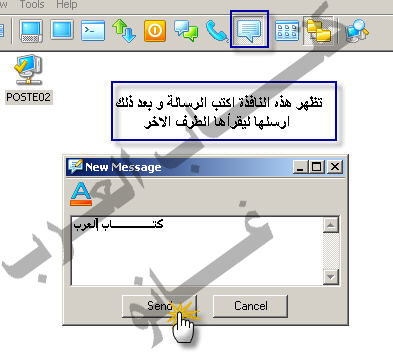
الزر رقم 2 : من خلاله يمكن ان ننشئ محادثة صوتية مع الطرف الآخر ملاحظة عندما تفتح هذه النافذة فآليا ستفتح نفس النافذة في الجهاز الآخر تلقائيا المهم أنظر للشرح في هذه الصــــورة:
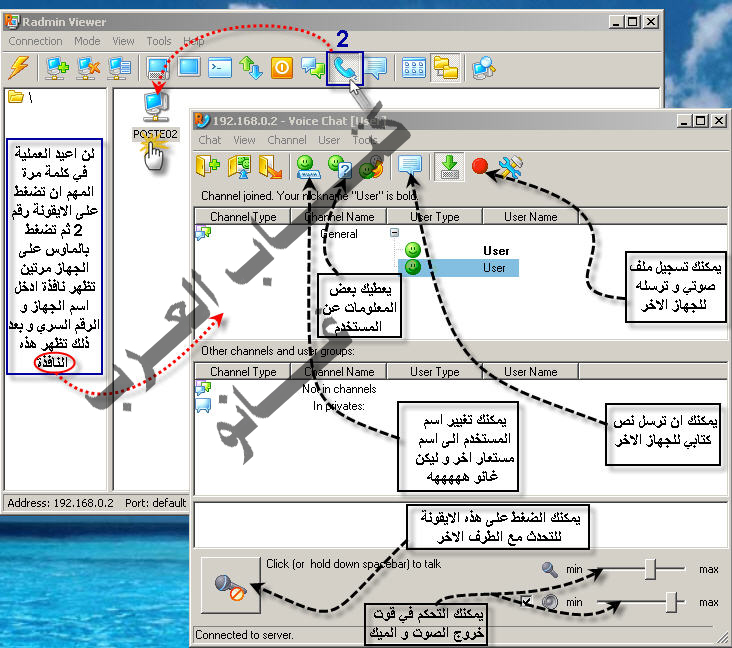
الزر رقم 3 : بواسطة هذا الزر يمكنك الدردشة الكتـــابية مع صديقك في الجهاز الاخر من الشبكة لاحظ هذه الصـــورة:
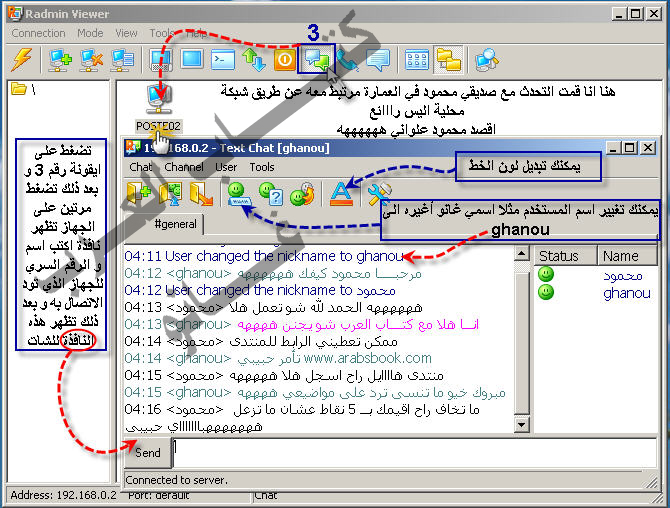
الزر رقم 4 : بواسطة هذا الزر يمكنك اعادة و ايقاف تشغيل الجهاز في الطرف الاخر من الشبكة المحلية أنظر جيدا للصورة :
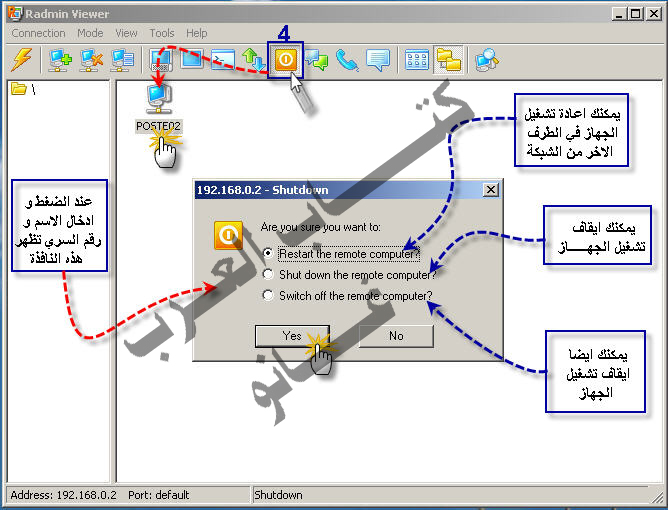
الزر رقم 5 : بواسطة هذا الزر يمكنك فتح نافذة لجميع الأقراص المحلية لصديقك و لك أيضا و يمكنك تبادل الملفــات بكل سهولة أنظر جيدا إلى الشرح :
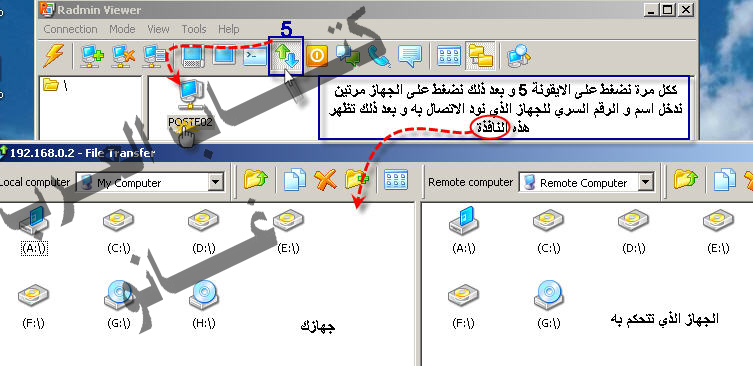
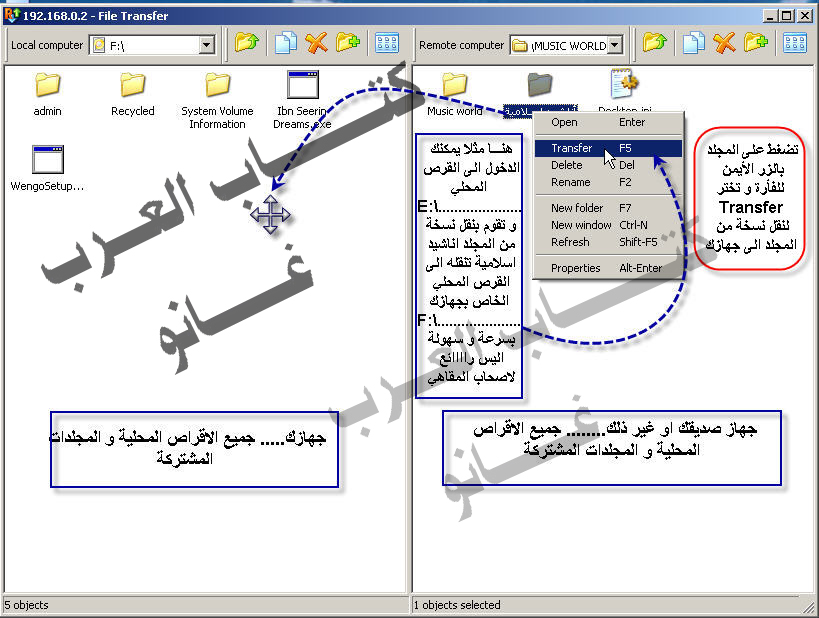
الزر رقم 6 : يمكنك بواسطة هذا الزر فتح نافذة النظام التشغيل MSDOS للجهاز الاخر و العمل عليه لاحظ الصورة التالية:
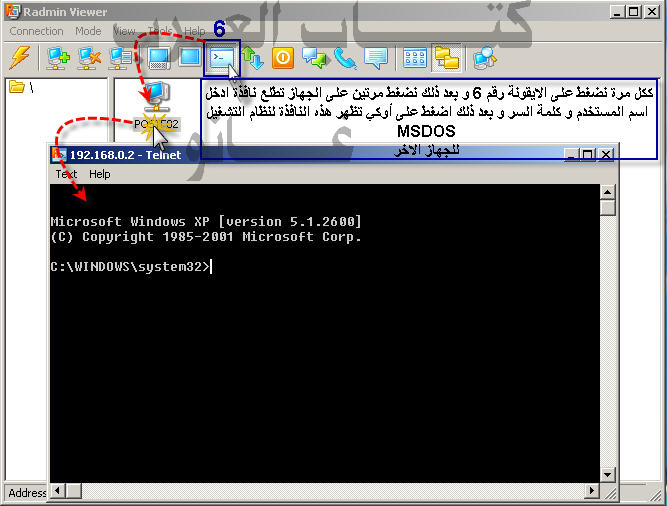
الزر رقم 7 : بواسطة هذا الزر و هو الأهم يمكنك ملاحظة الطرف الآخر ما يقوم به من تطبيقات على جهازه
كأنك تشاهد التلفاز ههههههههههههه لاحظ هذه الصورة:
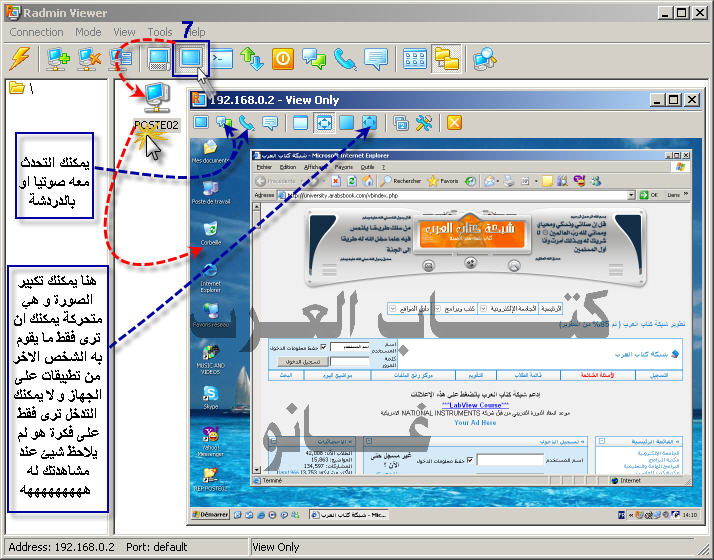
الزر رقم 8 : بواسطة هذا الزر يمكنك التحكم في الجهاز من لوحة المفاتيح الى الفأرة و يمكنك العمل على الجهاز كما يحلو لك كأنك على جهــــازك لاحظ هذه الصورة:
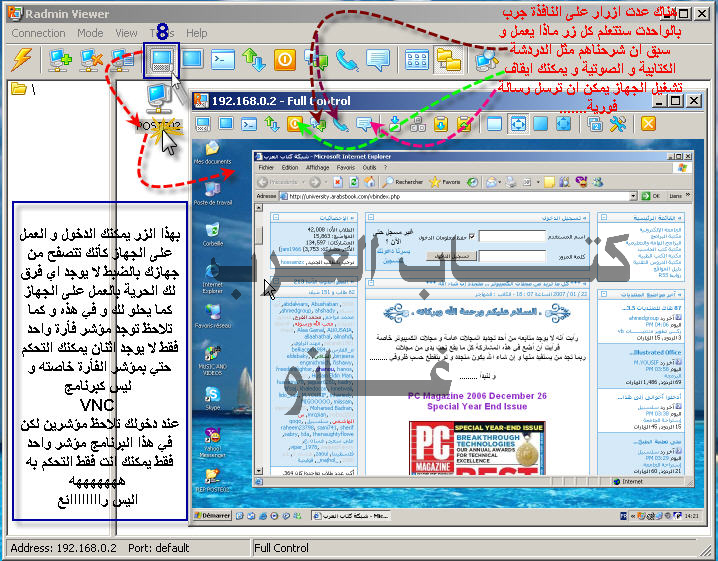
هذا هو الشرح باٍختصـــار شديد لبرنـــامج راااااااااااااااااائع :yes: اذا كان لديك مقهى نت او شبكة محلية منزلية او تريد الاتصـــال باي جهاز آخر على النت فلا تفوت الفرصة الشرح و البرنامج حصريا على شبكة كتـــــــــــــاب العرب
البرنـــامج : Radmin V3.0/2007
سعة البرنــــامج :17MB و هو ملف مضغوط يحتو ي على برنامجين Radmin Server و Radmin Viewer
حمـــــــل من الــــــــــرابط في المرفقـــــــــــــــــات
يمكنك تحميل آخر اصدار جولية 2007 من هذا الموضوع( تم اضافة هذا الموضوع بتـاريخ 20.07.2007 )
http://university.arabsbook.com/forum10/thread23142.html
هدفنــــا دعائكم فلا تبخلو علينـــا و ان شاء الله تستفيدو من الموضوع تقبلو تحيــــــــــــــاتي
